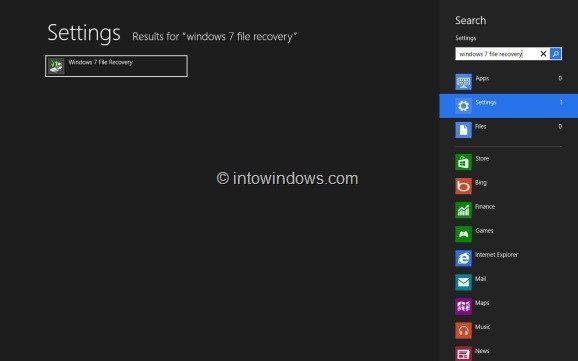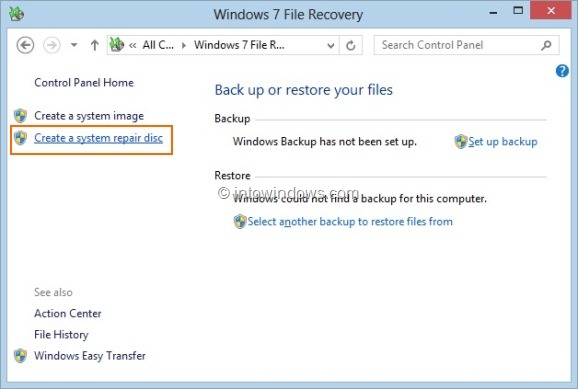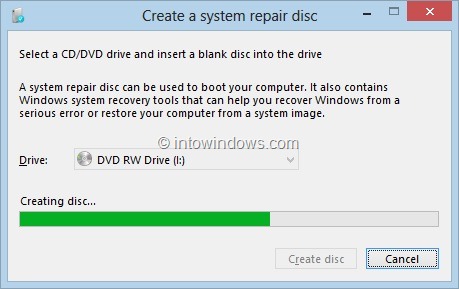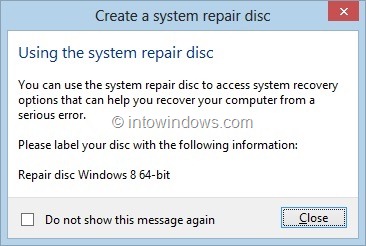, hvordan man skaber vinduer 8 nyttiggørelse cd,,, vi tidligere har vist dig, hvordan man skaber en vinduer 8 nyttiggørelse usb - nøgle til at ordne vinduer nystartede spørgsmål og adgang til avancerede redskaber såsom nulstille pc - pc - muligheder og kommando omgående uden starter i vinduerne, og under et opsving kører altid er en god idé, ikke alle har en ekstra usb - nøgle.så, brugere, der ikke har en ekstra flash - drev, kan have en bootable genopretning cd /dvd.i denne vejledning, vi vil vise dig, hvordan man skaber en bootable vinduer 8 nyttiggørelse cd /dvd.inddrivelse skive omfatter alle fejlsøgning værktøjer og muligheder til stede i opsving køre.,,, trin 1: presse vinduer + q se indstillinger - charme, type windows 7 fil genfinding (det er windows 7) og tryk enter nøgle til at åbne det samme.,,,,,,,, trin 2:, i den venstre... og skabe et system reparation skive mulighed for at iværksætte skabe et system reparation skive dialog.,,,,,, trin 3: vælg din cd /dvd - drev fra ud menu, indsætte en blank cd /dvd i køre og så klik skabe skive knap til at begynde at brænde dine vinduer 8 nyttiggørelse disk.vinduerne kan tage et stykke tid at skabe din bedring cd /dvd.du er færdig!butikken inddrivelse cd /dvd - et sikkert sted og&".,,,,,,,, bemærk venligst, at 32 - bit - tal genopretning skive kan ikke anvendes til at reparere på 64 bit - 8 og vice versa.det er, hvis du har 32 - bit - tal - 8 nyttiggørelse skive, du kan bruge til at reparere 32 - bit - tal - 8, og kan ikke anvende samme at løse og reparation på 64 bit - 8.bemærker også, at vinduer 8 nyttiggørelse skive kan ikke anvendes til at afhjælpe de tidligere udgaver af vinduer.,, at være i stand til at støvle fra tilbagebetaling cd /dvd, skal du først ændre støvlen prioritet til boot fra cd /dvd i film.du vil også gerne vide, hvordan man skaber en skik - pc, efter montering af deres programmer, og at nulstille eller genopfriske vinduer 8 pc uden montering, medier.